Avez-vous enregistré certaines vidéos au format .mpg et souhaitez-vous convertir ces fichiers MPG en AVI pour pouvoir les lire sur vos téléphones mobiles ? Ce guide vous explique comment convertir MPG en AVI sur un ordinateur Mac en utilisant le meilleur convertisseur MPG en AVI pour Mac - Convertisseur de Vidéo de Leawo pour Mac .
Partie 1 : Meilleur Convertisseur de MPG en AVI Mac
Il ne fait aucun doute qu'un convertisseur MPG en AVI pour Mac est nécessaire pour convertir MPG en AVI Mac. Dans de nombreux programmes de conversion Mac MPG en AVI sur le marché, il est un peu difficile de choisir le programme le plus approprié. Afin de choisir le meilleur, nous devons nous rappeler les principales caractéristiques que devrait posséder le Convertisseur de MPG en AVI Mac éligible.
- Tout d'abord et surtout, il devrait permettre aux utilisateurs de convertir MPG en AVI sur Mac sans perte de qualité. Imaginez si un convertisseur vidéo produit des fichiers vidéo de qualité médiocre, votre journée sera définitivement perdue.
- Deuxièmement, un convertisseur MPG en AVI éligible Mac permet aux utilisateurs de détailler les paramètres vidéo et audio du fichier de sortie, tels que codec vidéo, codec audio, débit, résolution vidéo, rapport de format, canal audio, etc.
- Troisièmement, il est préférable que le convertisseur soit équipé d'un éditeur vidéo. Les utilisateurs peuvent ainsi réduire la durée de la vidéo, recadrer la taille de la vidéo, ajuster l'effet vidéo, ajouter un filigrane et créer une vidéo 3D.
- Dernier mais non le moindre, le convertisseur doit terminer la conversion vidéo ou audio à une vitesse rapide.
Convertisseur de Vidéo de Leawo pour Mac répond à tous les critères ci-dessus. C'est le meilleur convertisseur AVI Mac MPG de tous les temps. Avec une technologie avancée, il peut convertir MPG en AVI Mac avec une qualité d'entrée originale mais une vitesse rapide. En plus de convertir MPG en AVI, il peut convertir plus de 180 formats de fichiers vidéo et audio sur un Mac. Les utilisateurs Windows peuvent passer à Convertisseur de Vidéo de Leawo de homologue Windows pour effectuer les mêmes tâches sur le PC.


Convertisseur vidéo pour Mac
☉ Convertissez la vidéo et l'audio entre tous les formats, y compris la conversion de vidéos MPG en AVI
☉ Couper, Rogner, Effet, Filigrane pour éditer la vidéo
☉ Lecteur vidéo interne pour la prévisualisation
☉ Supporte la conversion 2D en 3D
☉ Ajouter des sous-titres externes et sélectionner le canal audio
Partie 2 : Convertir MPG en AVI Mac avec le meilleur convertisseur MPG en AVI Mac
Avec ce meilleur programme de Convertisseur de Vidéo de Mac, vous pouvez facilement convertir votre vidéo MPG en AVI sur des ordinateurs Mac fonctionnant sous Mac OS X 10.6 ou supérieur en seulement quatre étapes simples. Téléchargez et installez Convertisseur de Vidéo de Leawo pour Mac sur votre ordinateur et consultez le guide étape par étape ci-dessous pour apprendre à convertir MPG en AVI sur votre Mac.
Guide sur la conversion de MPG en AVI sur Mac :
Étape 1 : Importer des fichiers vidéo MPG source :
Step 1: Import source MPG video files


Lancez Convertisseur de Vidéo de Leawo pour Mac pour accéder à l'interface principale du programme. Sous le module « Convertir » , cliquez sur le bouton « Ajouter une vidéo » ou faites glisser directement les fichiers vidéo MPG source que vous avez stockés sur votre Mac dans ce convertisseur MPG en AVI pour Mac.
Étape 2 : Configurez AVI pour le format de sortie


Après avoir importé le fichier MPG source, cliquez sur la liste déroulante devant le bouton vert « Convertir » et sélectionnez l'option « Modifier » pour entrer dans la fenêtre Profil pour les paramètres de format de sortie. Pour convertir MPG en AVI, vous devez ouvrir le groupe « Format > Vidéo publique » pour sélectionner AVI comme format de sortie.


Facultatif : si vous n'êtes pas satisfait des paramètres vidéo et audio du format de sortie prédéfini, tels que codec vidéo, débit binaire, rapport de format, qualité, fréquence d'images, codec audio, qualité audio, débit audio, taux d'échantillonnage et canal, vous pouvez : Après avoir défini le format de sortie, ouvrez de nouveau la liste déroulante, puis sélectionnez l'option « Modifier » pour accéder au panneau Paramètres du profil. Vous pouvez définir librement les paramètres dans le panneau Paramètres du profil.
Étape 3 : Définir le répertoire de sortie


Lorsque tous les paramètres de format sont terminés, enregistrez-les et revenez à l'interface principale. Cliquez sur le gros bouton vert « Convertir » de l'interface principale pour définir le répertoire de sortie dans la barre latérale contextuelle. Vous pouvez ouvrir la boîte « Enregistrer dans » pour parcourir le dossier souhaité en tant que répertoire de sortie.
Étape 4 : Convertissez MPG en AVI sur Mac


Enfin, commencez à convertir MPG en AVI Mac en cliquant sur le bouton « Convertir » dans la barre latérale.
Partie 3 : Convertisseur de MPG en AVI de Mac Gratuit
Outre Convertisseur de Vidéo de Leawo pour Mac, vous pouvez essayer gratuitement un convertisseur MPG en AVI Mac pour convertir MPG en AVI Mac. Ici, dans cette partie, un site Web en ligne gratuit où vous pouvez obtenir une conversion MPG en AVI, que vous utilisiez Windows ou Mac, est introduit. Nous allons jeter un coup d'oeil.
Convertisseur de MPG en AVI Gratuit : Convertir des fichiers - Convertisseur de fichiers en ligne gratuit
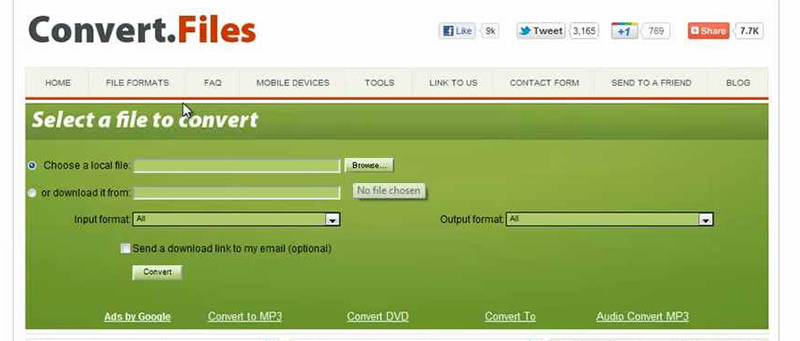
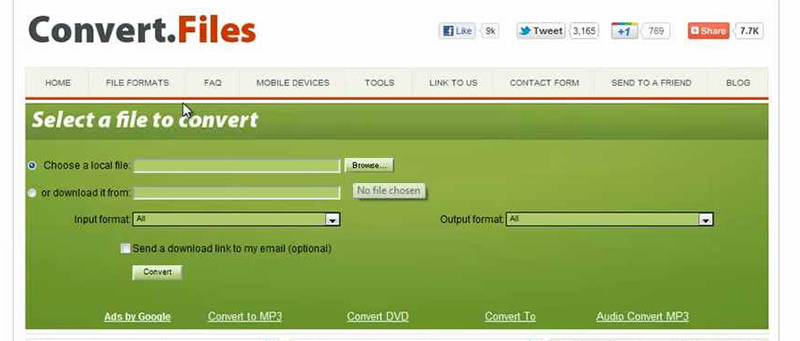
Vous pouvez utiliser ce site Web en ligne gratuit pour convertir vos fichiers vidéo MPG en fichiers vidéo AVI. Il existe deux manières d'importer un fichier vidéo : sélectionnez un fichier local à partir du périphérique ou téléchargez-le directement à partir d'une autre source réseau. Vous devez vérifier que le format d'entrée est un fichier MPG et que le format de sortie est un fichier AVI. Vous pouvez choisir d'envoyer un lien de téléchargement sur votre email. Après avoir sélectionné le fichier MPG et réglé le format de sortie de l'AVI, appuyez sur le bouton « Convertir » .
Avantages :
- Par ailleurs, si vous n'avez pas choisi le fichier MPG approprié, il vous sera demandé qu'il ne s'agit pas d'un fichier MPG. Ainsi, vous pourrez vous détendre car vous ne convertirez pas un autre type de fichier.
Les inconvénients :
- Vous ne pouvez importer des fichiers que l'un après l'autre, pas d'importation par lots.
- La qualité de sortie est faible.
